Zalo Web | Đăng nhập trên Google Chrome nhanh, dễ dàng nhất
25/12/2024
Ngoài ứng dụng Zalo trên PC, bạn đã biết đến trình duyệt Zalo Web - đăng nhập trên Google Chrome hay chưa? Nếu chưa thì hãy cùng Zalo ZNS bỏ túi ngay cách đăng nhập Zalo trên Google Chrome nhanh chóng và tiết kiệm thời gian. Các bạn cùng tìm hiểu nhé!
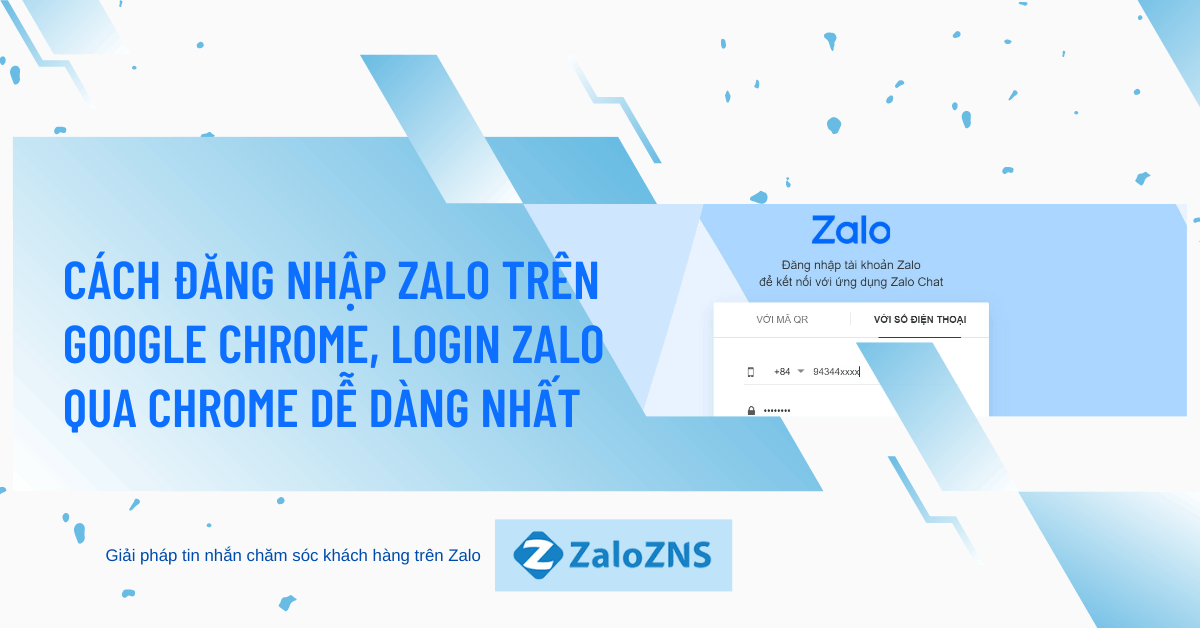
- 1. Đăng nhập Zalo Web trên Google Chrome nhanh nhất
- 2. Hướng dẫn đăng nhập Zalo Web trên Google Chrome bằng số điện thoại
- 3. Hướng dẫn đăng nhập Zalo Web trên Google Chrome bằng cách gửi yêu cầu đăng nhập
- 4. Cách sử dụng Zalo Web
- Nhắn tin cho người khác
- Tạo nhóm chat Zalo
- Bật thông báo Zalo web
- Tạo danh sách công việc
- Thay đổi thông tin tài khoản
Đăng nhập Zalo Web trên Google Chrome là một giải pháp tiện lợi và nhanh chóng giúp bạn truy cập Zalo mọi lúc, mọi nơi mà không cần tải ứng dụng.
Bạn có thể sử dụng ba cách chính để đăng nhập:
- Đăng nhập trực tiếp bằng số điện thoại: Đây là cách đơn giản nhất, chỉ cần nhập số điện thoại và mật khẩu để truy cập vào tài khoản của bạn.
- Đăng nhập bằng cách quét mã QR: Sử dụng ứng dụng Zalo trên điện thoại để quét mã QR hiển thị trên trình duyệt. Đây là phương pháp nhanh và đảm bảo tính bảo mật cao.
- Đăng nhập bằng cách gửi yêu cầu đăng nhập: Áp dụng khi bạn quên mật khẩu hoặc muốn xác thực trực tiếp thông qua ứng dụng Zalo trên điện thoại.
Tùy theo nhu cầu và tình huống, bạn có thể chọn phương thức đăng nhập phù hợp để tối ưu hóa trải nghiệm sử dụng Zalo trên nền tảng web.
1. Đăng nhập Zalo Web trên Google Chrome nhanh nhất
Bước 1: Truy cập https://chat.zalo.me/ trên thanh tìm kiếm. Sau đó màn hình sẽ hiện lên một mã QR
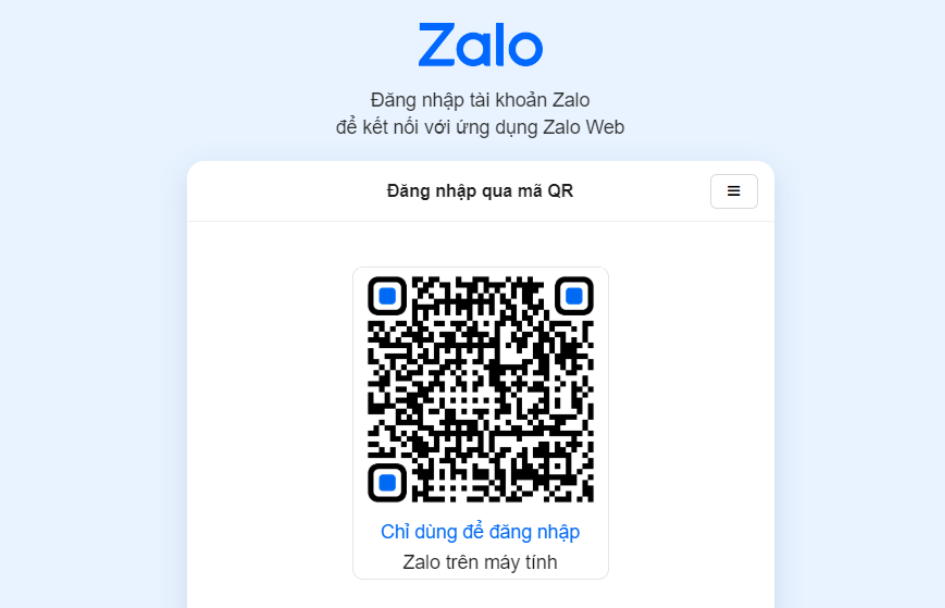
Bước 2: Truy cập Zalo cá nhân của bạn trên điện thoại. Dùng tính năng quét mã QR ở góc trên bên phải màn hình.
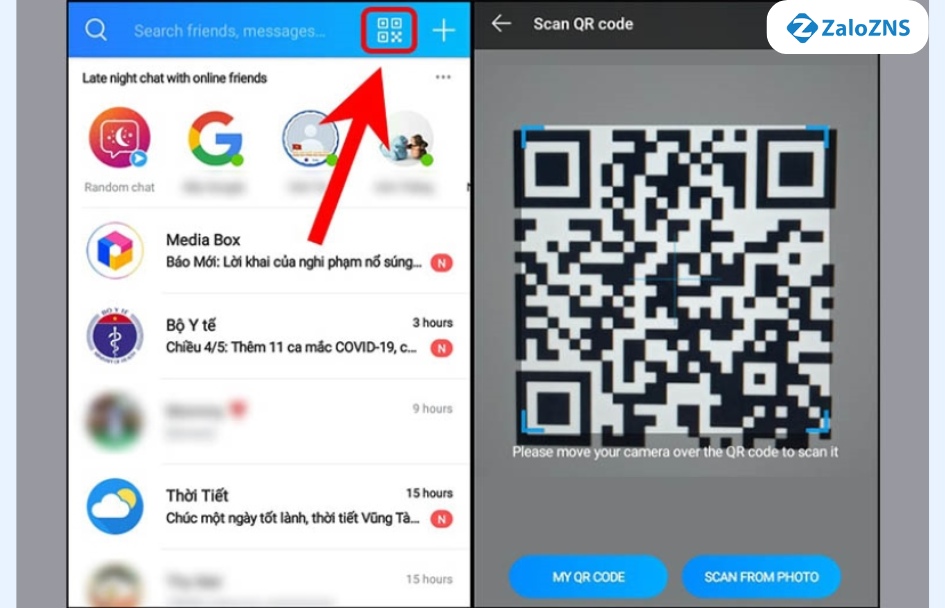
Bước 3: Xác thực đăng nhập trên điện thoại của bạn (sẽ có nhiều hình thức xác thực bạn hãy tùy biến theo yêu cầu nhé)
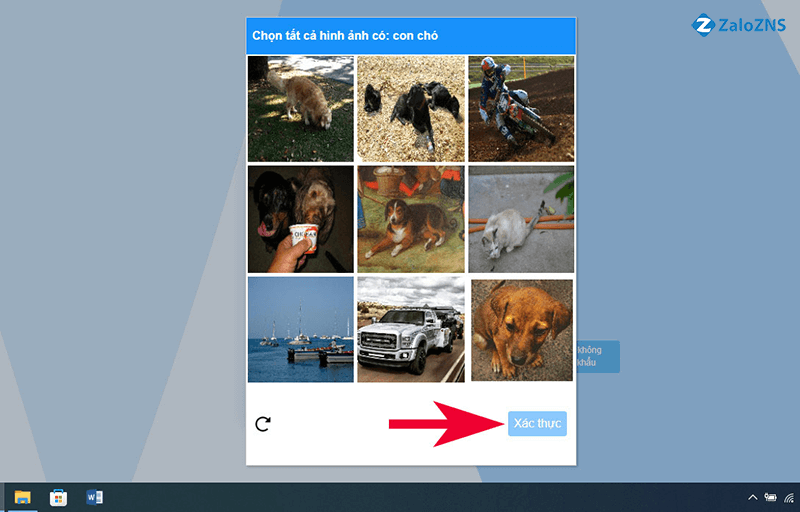
Nhập mã Captcha
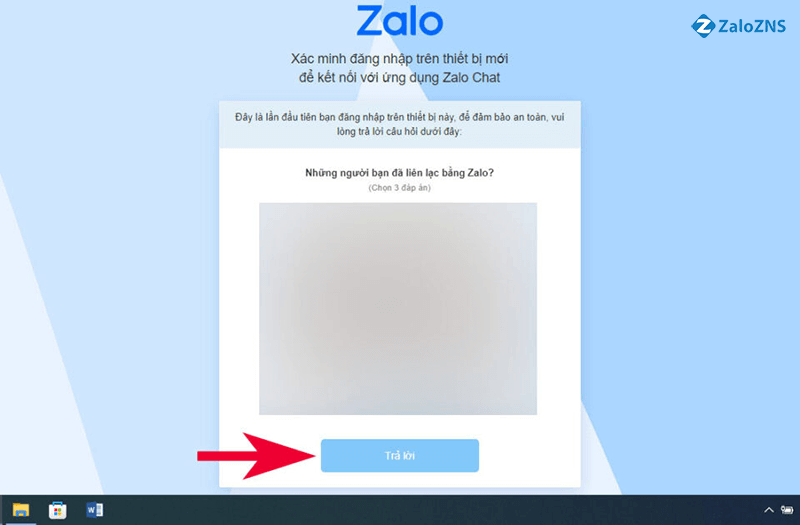
Nhập mã xác minh
Bước 4: Hình dưới đây là giao diện Zalo web trên Google Chrome sau khi bạn đã đăng nhập thành công. Đăng nhập hoàn thành bạn có thể đồng bộ dữ liệu từ điện thoại lên máy tính.

Đăng nhập Zalo web thành công bằng số điện thoại
Với 4 bước đơn giản là bạn đã login Zalo qua Chrome đơn giản và nhanh chóng rất rồi nhé. Đăng nhập xong bạn đã có thể sử dụng được hầu hết các lợi ích mà chúng mình đã liệt kê ở trên.
Đọc thêm: Tổng hợp tất tần tật lỗi Zalo thường gặp khiến bạn bực mình và cách khắc phục
2. Hướng dẫn đăng nhập Zalo Web trên Google Chrome bằng số điện thoại
Cách đăng nhập Zalo web trên Google Chrome bằng mã QR được thực hiện theo các bước như sau:
Bước 1: Bước 1: Truy cập https://chat.zalo.me/ trên thanh tìm kiếm. Sau đó màn hình sẽ hiện lên một mã QR
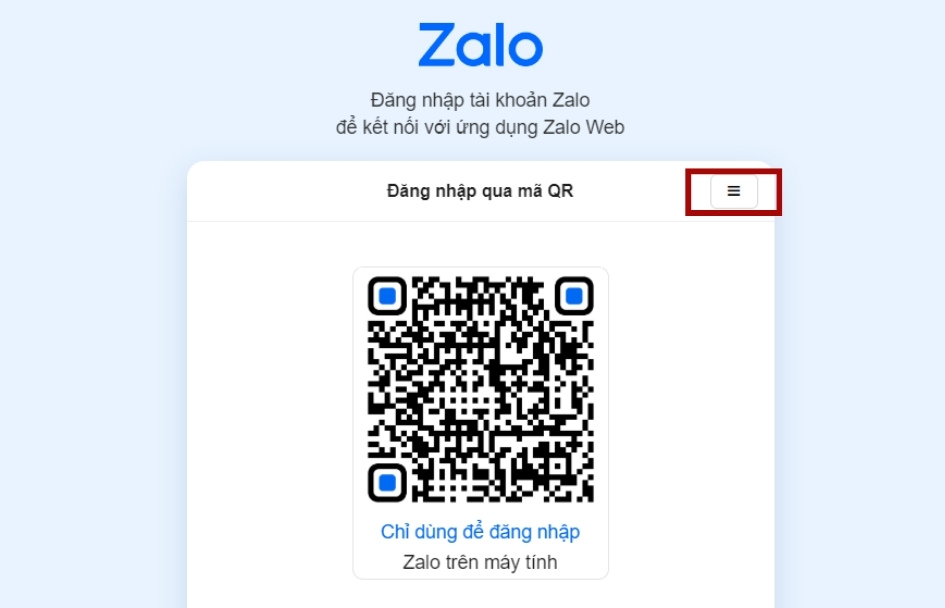
Mã QR để đăng nhập Zalo
Bước 2: Click vào biểu tượng 3 gạch như ở trên. Chọn “Đăng nhập với mật khẩu”. Sau đó bạn nhập thông tin cần thiết để đăng nhập.
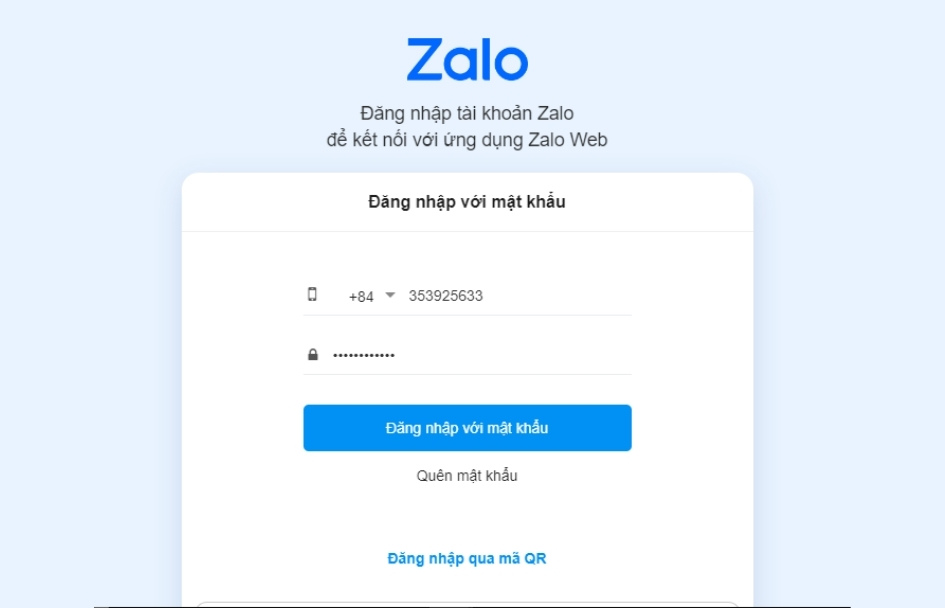
Bước 3: Click vào nút màu xanh “ Đăng nhập với mật khẩu”. Mã OTP sẽ được gửi về số điện thoại của bạn. Nhập mã OTP để đăng nhập.
Bước 4: Hoàn tất đăng nhập bạn có thể đồng bộ dữ liệu từ điện thoại lên máy tính để dễ dàng sử dụng
Có thể bạn cần: Khắc phục lỗi Zalo không có mục khôi phục tin nhắn hiệu quả nhất 2023
3. Hướng dẫn đăng nhập Zalo Web trên Google Chrome bằng cách gửi yêu cầu đăng nhập
Đăng nhập Zalo Web trên Google Chrome bằng cách gửi yêu cầu đăng nhập, để thực hiện các bạn làm theo các bước như sau:
Bước 1: Bạn truy cập vào đường link https://id.zalo.me/. để đăng nhập Zalo web trên Google Chrome.
Bước 2: Lúc này tạo giao diện của Zalo web, bạn nhấn chọn đăng nhập “Với số điện thoại”.
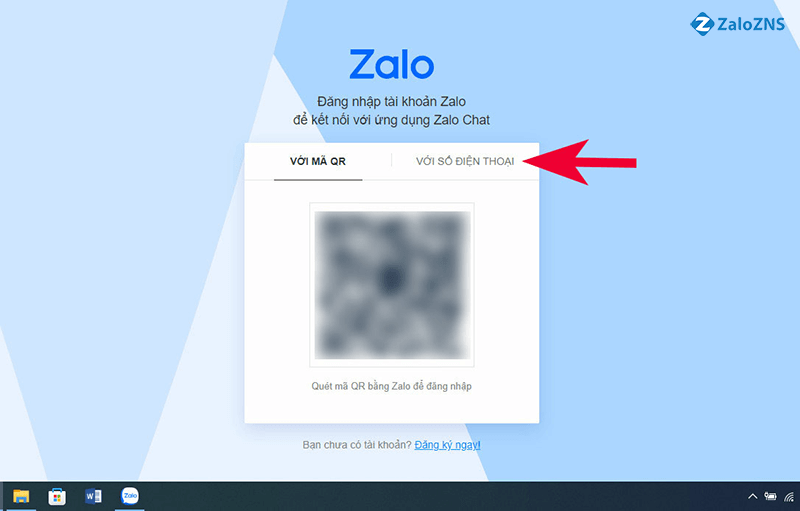
Chọn đăng nhập với số điện thoại
Bước 3: Bạn nhập số điện thoại đã đăng ký tài khoản Zalo và nhấn chọn vào “Gửi yêu cầu đăng nhập”.
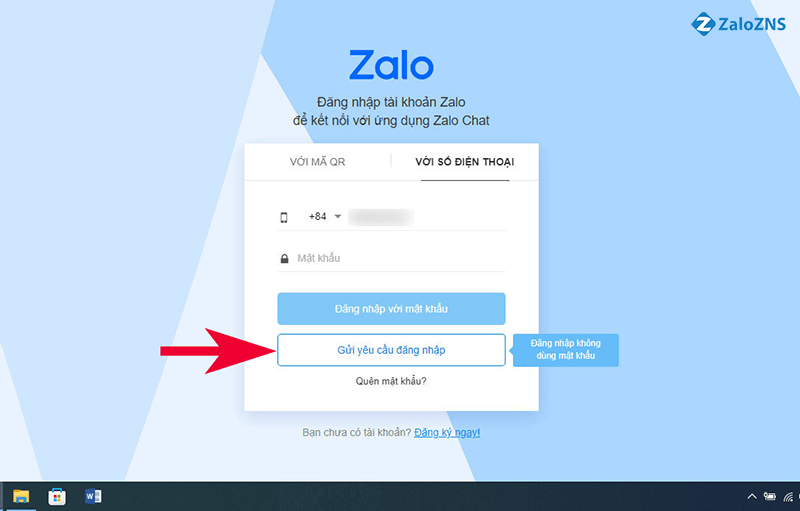
Nhấn chọn gửi yêu cầu đăng nhập
Bước 4: Sau gửi yêu cầu, bạn nhấn vào nút “Đồng ý”.
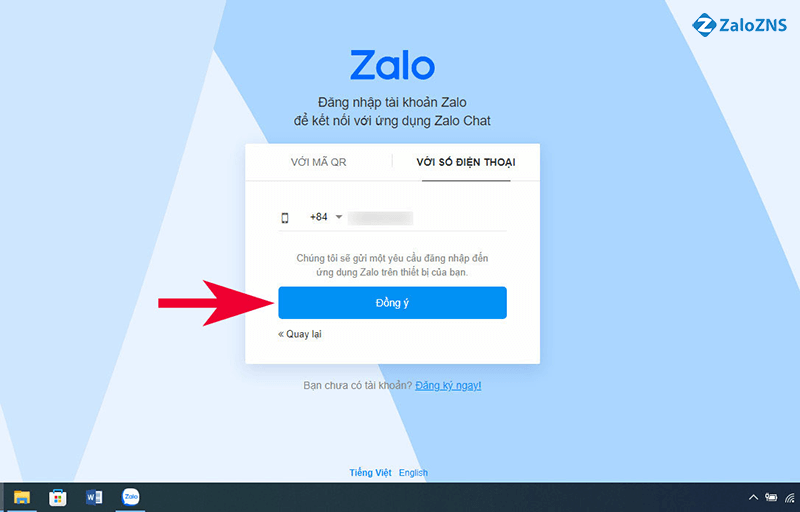
Nhấn chọn “Đồng ý”
Bước 5: Tại bước này, bạn cần hoàn thành xác minh mã Captcha và chờ yêu cầu gửi đến điện thoại.
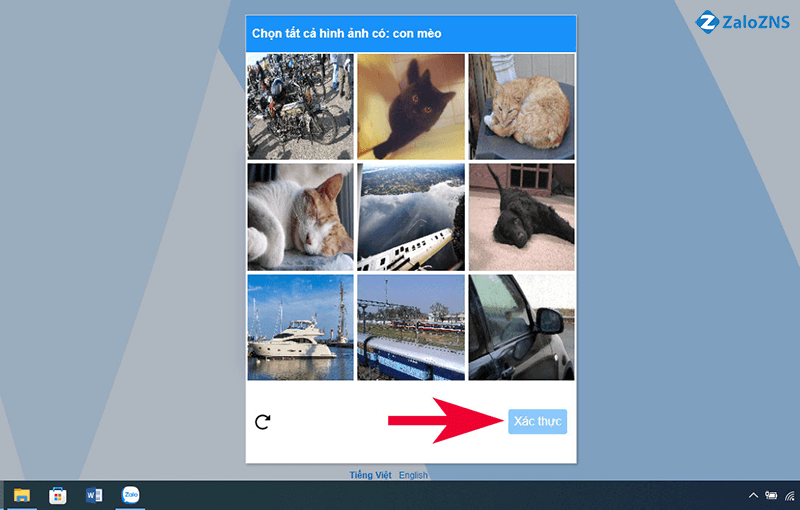
Xác minh mã Captcha
Bước 6: Bạn vào Zalo trên điện thoại và tiến hành “Xác nhận” đăng nhập để hoàn tất.
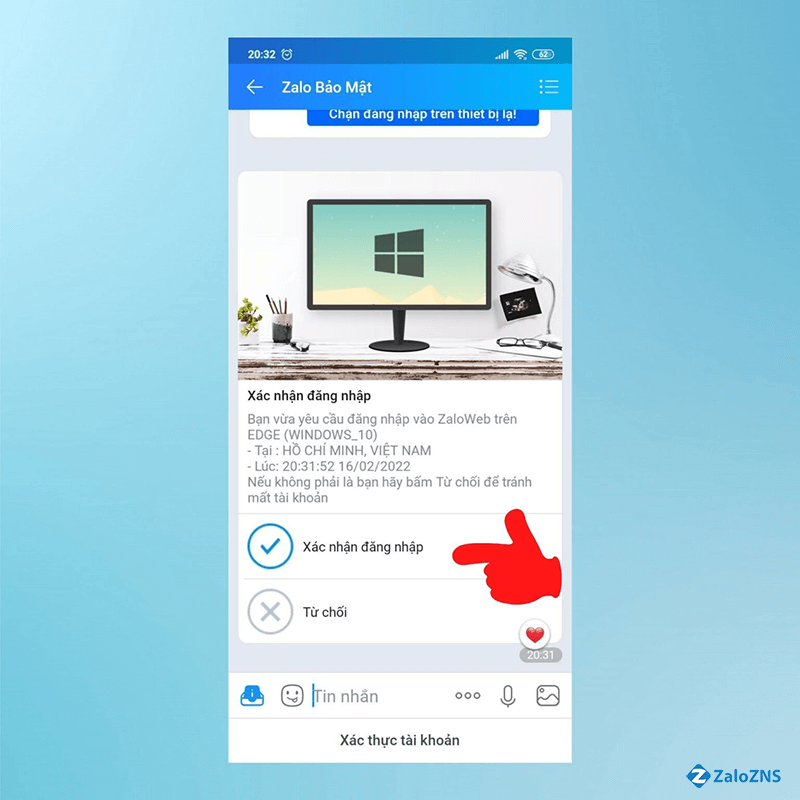
Nhấn chọn “Xác thực tài khoản”
4. Cách sử dụng Zalo Web
Sau đây là một số cách bạn có thể dùng khi sử dụng Zalo web trên trình duyệt Google Chrome:
Nhắn tin cho người khác
Sau khi đăng nhập vào chat zalo.me thì bạn có thể dễ dàng tìm kiếm và nhắn tin cho người khác bằng cách nhấn vào biểu tượng “Danh bạ”. Sau đó nhấn chọn người bạn muốn gửi tin nhắn -> nhập tin nhắn cần gửi -> nhấn chọn “Gửi” là xong.
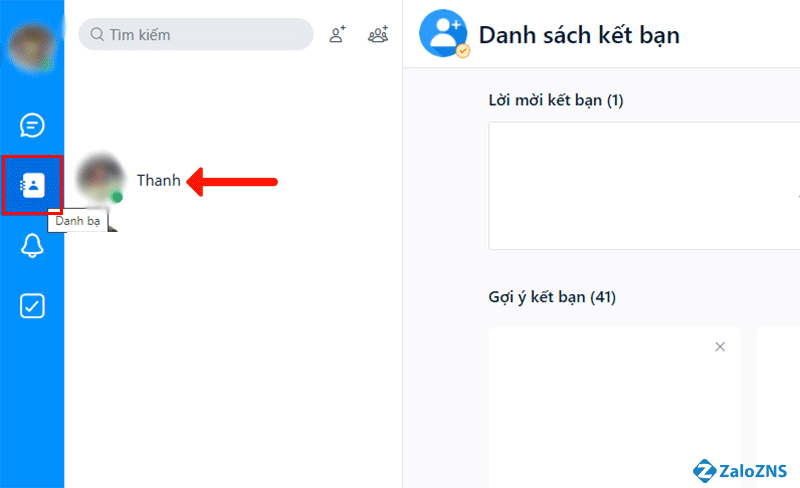
Nhắn tin với bạn bè Zalo thông qua “Danh bạ”
Tạo nhóm chat Zalo
Để tạo nhóm chat, bạn thực hiện theo các bước sau:
Bước 1: Đầu tiên bạn nhấn chọn vào mục “Tin nhắn” -> nhấn chọn biểu tượng “Tạo nhóm”.
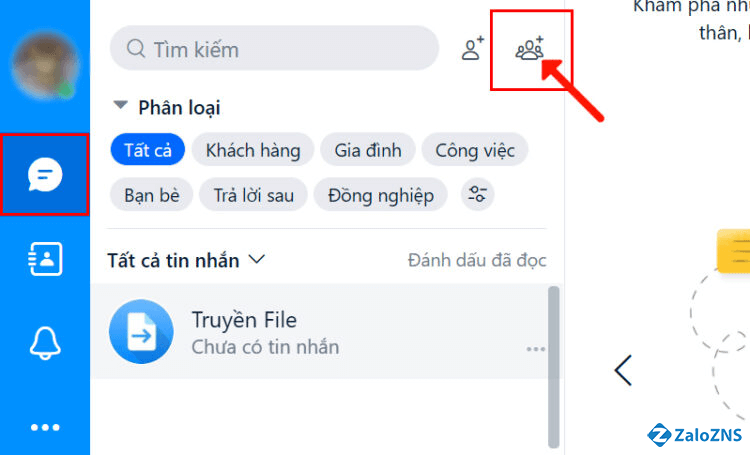
Nhấn vào biểu tượng tạo nhóm
Bước 2: Bạn đặt tên nhóm và add những thành viên bạn muốn thêm vào nhóm. Sau đó nhấn chọn “Tạo nhóm”.
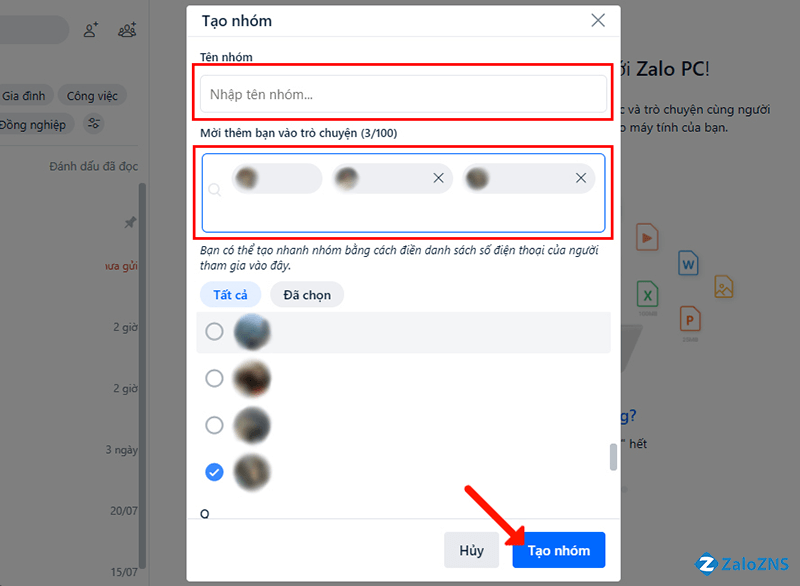
Chọn những người bạn muốn thêm vào nhóm chat và nhấn “Tạo nhóm”
Đọc thêm: 6 cách tìm bạn nick Zalo của người khác cực kỳ dễ dàng
Bật thông báo Zalo web
Để bật thông báo Zalo web bạn nhấn chọn vào biểu tượng bánh răng cưa -> Chọn cài đặt -> Thông báo -> Bật -> Cho phép.
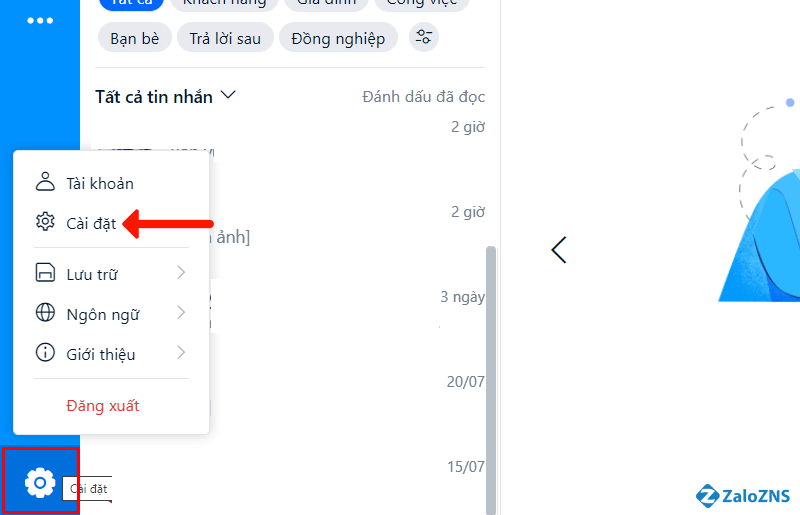
Cách bật thông báo Zalo web
Tạo danh sách công việc
Một trong những tính năng nổi bật của Zalo web đó là tính năng “Giao việc” và theo dõi công việc cực kỳ nhanh chóng và tiện lợi.
Để bật tính năng giao việc bạn nhấn vào biểu tượng To - do -> Tại mục “Tôi giao” bạn nhấn chọn “Giao việc” -> Sau đó bạn điền đầy đủ các thông tin cần giao việc -> Cuối cùng nhấn chọn “Giao việc” để hoàn tất.
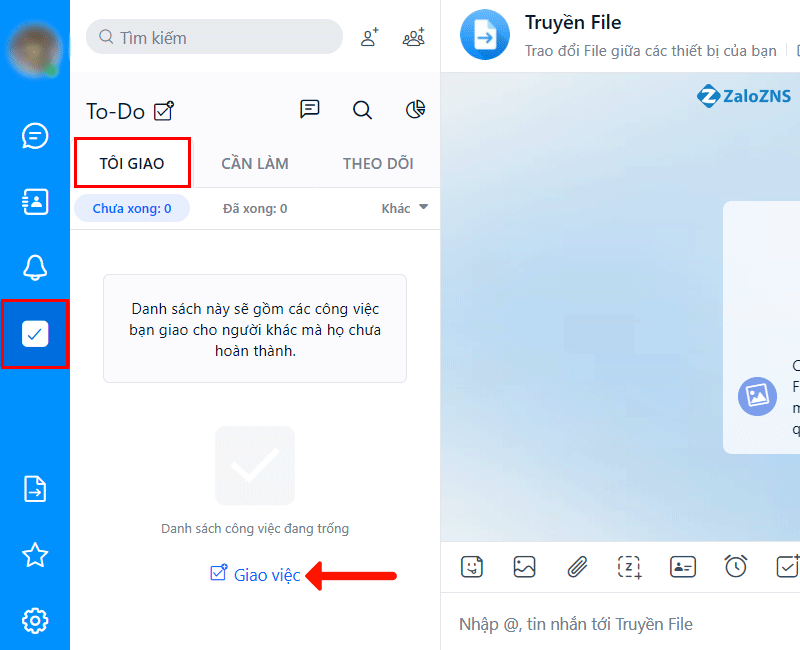
Tạo danh sách công việc
Với tính năng này, bạn có thể giao việc cho người khác cũng như giao việc cho chính mình. Và có thể coi đây như là một công cụ hỗ trợ công việc vô cùng đắc lực cho bạn nhé!
Thay đổi thông tin tài khoản
Ngoài cách thay đổi thông tin tài khoản Zalo của bạn bằng điện thoại, thì bạn cùng có thể thực hiện việc này ngay trên Zalo web.
Bước 1: Bạn nhấn chọn vào biểu tượng “Cài đặt” hình bánh răng cưa -> Nhấn chọn “Tài khoản”.
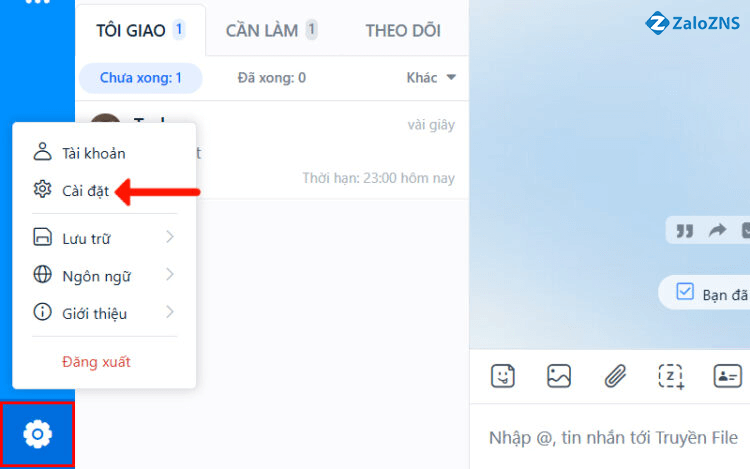
Nhấn chọn biểu tượng cài đặt
Bước 2: Thay đổi các thông tin bạn muốn thay đổi như ảnh đại diện, tên, ngày tháng năm sinh -> Sau khi thay đổi bạn nhấn chọn “Cập nhật”.
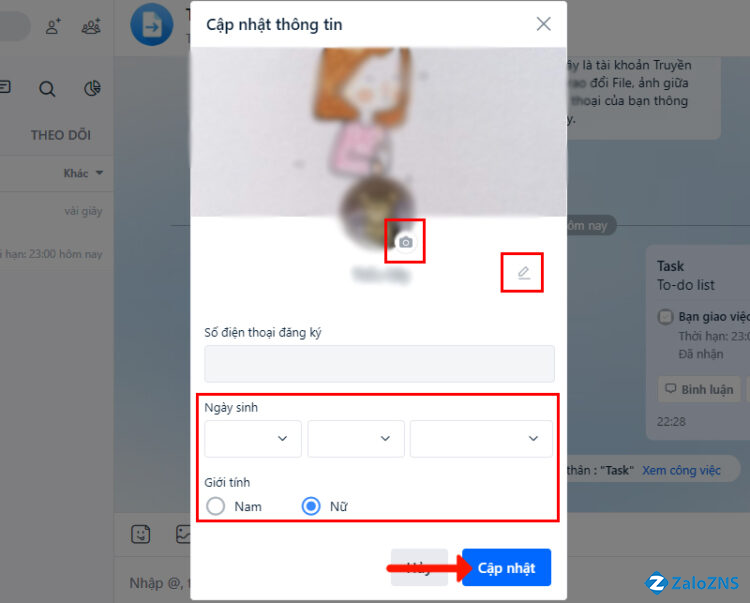
Điền thông tin thay đổi rồi nhấn “Cập nhật”
Trên đây là toàn bộ cách đăng nhập Zalo web trên Google Chrome một cách nhanh chóng và tiện lợi nhất cũng như cách sử dụng Zalo web. Hy vọng những thông tin này hữu ích với bạn và chúc các bạn thực hiện thành công!
Bài viết nên đọc
5 Cách Tạo Zalo Ảo Không Cần Số Điện Thoại nhanh nhất 2025
Cách đăng nhập Zalo bằng Facebook không cần mật khẩu mới nhất 2025
Bài viết liên quan

Hướng dẫn block và bỏ block Zalo đơn giản

Cách lấy link Zalo Page, Zalo cá nhân, Zalo nhóm chat nhanh chóng

100+ kí tự đặc biệt Zalo đẹp, độc, mới nhất 2025

Hướng dẫn tạo quảng cáo trên Zalo đơn giản, hiệu quả

7 bước chạy quảng cáo Zalo hiệu quả, tối ưu nhất hiện nay



